Slik stopper iPhone fra å slette tekstmeldinger automatisk
Har du noen gang gått tilbake for å se etter en gammel tekstmelding som inneholdt viktig informasjon, bare for å finne at den var borte fra enheten din? Det er en innstilling på iPhone som angir hvor lang tid tekst-, lyd- og videomeldinger skal holdes før de blir slettet. Hvis du oppdager at du ofte refererer til informasjon som er lagret i gamle meldinger, kan du foretrekke å beholde meldingene dine til du velger å slette dem.
Opplæringen vår nedenfor viser deg de tre innstillingene du trenger å endre på iPhone-en hvis du ønsker å forhindre at meldingene dine blir slettet.
Behold tekstmeldinger til den er slettet manuelt på en iPhone 6
Trinnene i denne artikkelen ble skrevet med en iPhone 6 Plus, i iOS 8. Disse trinnene kan variere for tidligere versjoner av iOS.
Legg merke til at tekstmeldinger kan ta overraskende mye plass på enheten din, spesielt hvis du har mye bilde-, video- eller lydmeldinger. Hvis du finner ut at det går tom for plass, kan guiden vår vise deg noen få elementer som du kan slette for å gjenvinne den plassen.
Trinn 1: Åpne Innstillinger- menyen.

Trinn 2: Bla nedover og velg alternativet Meldinger .
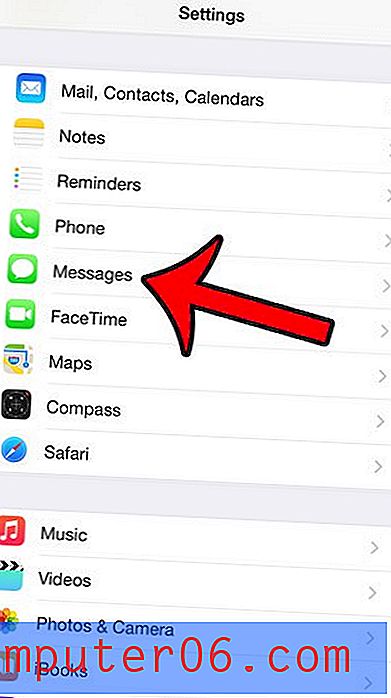
Trinn 3: Bla ned og trykk på Hold meldinger- knappen under Meldingshistorikk .
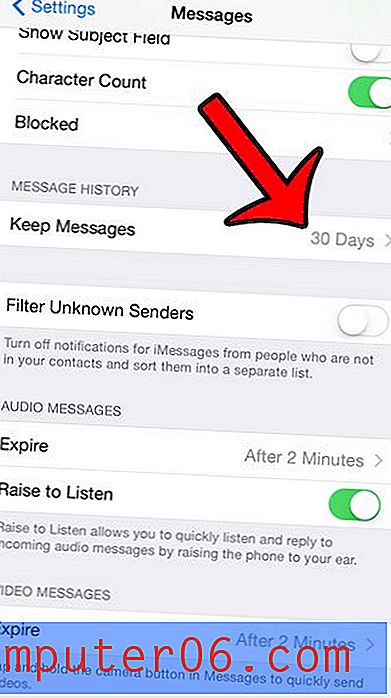
Trinn 4: Velg Forever- alternativet, og trykk deretter på den blå meldingen øverst til venstre på skjermen for å gå tilbake til forrige meny.
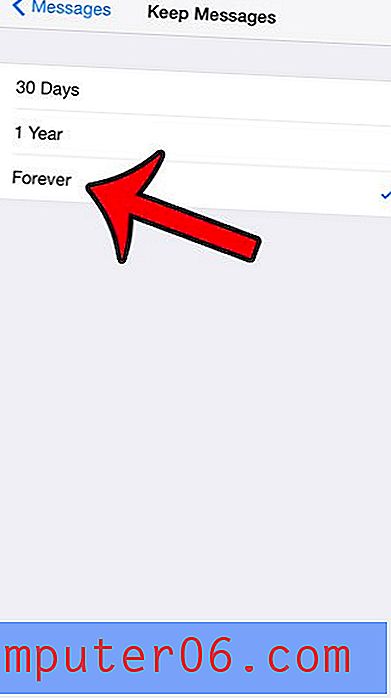
Trinn 5: Trykk på Utløp- knappen under lydmeldinger .
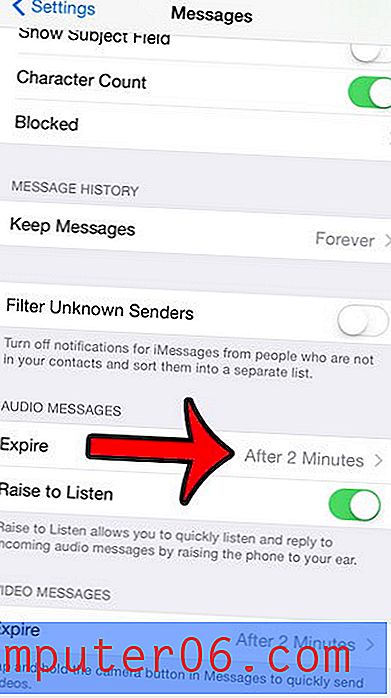
Trinn 6: Velg Aldri- alternativet, og trykk deretter på Meldinger- knappen for å gå tilbake til forrige meny.
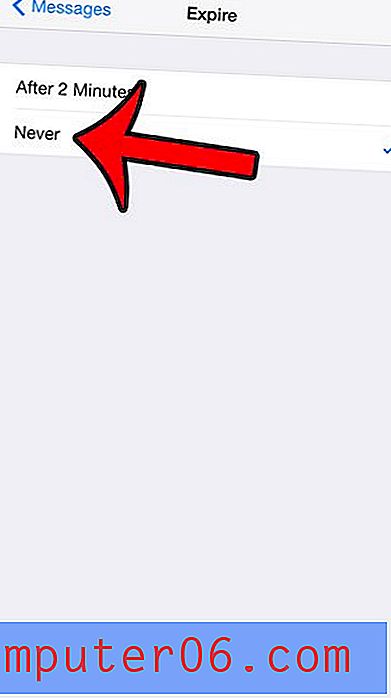
Trinn 7: Trykk på Utløp- knappen under videomeldinger .
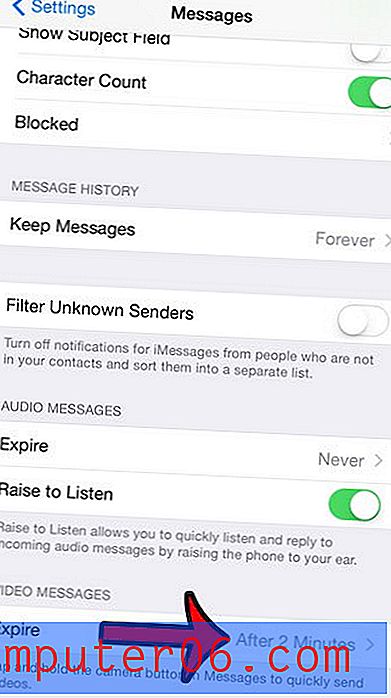
Trinn 8: Velg alternativet Aldri .
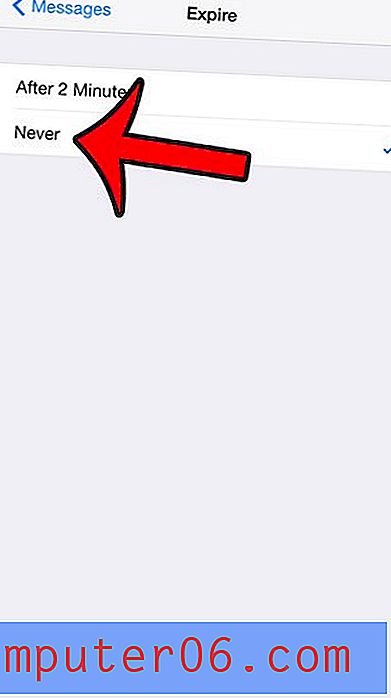
Er det noen som har prøvd å sende deg tekstmeldinger, men du ser ut til å aldri få dem? Det er mulig at du kan ha blokkert den kontakten ved et uhell. Klikk her og lær hvordan du kan sjekke om en kontakt er blokkert på din iPhone.



